Liste des actions
Liste à l'écran
Les zones de la liste des Actions telle qu'elle apparaît à l'écran (menu Gestion des PA, rubrique Liste des actions ) peuvent être complétées par paramétrage (cf. [1]) par les colonnes :
- Site
- Client
- Fournisseur
- Moyens
- Coûts
- Priorité
- Processus
- Les 16 listes déroulantes optionnelles
- FA rattachée, activable par paramétrage, dans laquelle peut être indiqué le N° d'une FA rattachée à l'action
- PA rattaché, activable par paramétrage, dans laquelle peut être indiqué le N° d'un PA rattachée à l'action
Les lignes sont classées par défaut dans l'ordre alphanumérique décroissant de la zone Numéro qui correspond au numéro des PA dont elles dépendent.
Ce classement peut être modifié en cliquant sur l'entête dans le bandeau des zones :
- Numéro : un clic pour un classement par PA par ordre croissant, un deuxième clic pour revenir au classement par ordre décroissant
- Priorité : un clic pour un classement par ordre de priorité décroissante, un deuxième clic pour un classement par ordre de priorité croissante
- Site (en cas d'activation de la zone par paramétrage) : un clic pour un classement par ordre alphabétique croissant, un deuxième clic pour un classement par ordre alphabétique décroissant
- Client (en cas d'activation de la zone par paramétrage) : un clic pour un classement par ordre alphabétique croissant, un deuxième clic pour un classement par ordre alphabétique décroissant
- Processus : un clic pour un classement par ordre alphanumérique décroissant, un deuxième clic pour un classement par ordre alphanumérique croissant
- Coût : un clic pour un classement par ordre numérique décroissant, un deuxième clic pour un classement par ordre numérique croissant
- Moyens (en cas d'activation de la zone par paramétrage) : un clic pour un classement par ordre numérique décroissant, un deuxième clic pour un classement par ordre numérique croissant
- Date prévue : un clic pour un classement par ordre de date décroissante, un deuxième clic pour un classement par ordre de date croissante
- Affectation : un clic pour un classement par ordre alphabétique croissant, un deuxième clic pour un classement par ordre alphabétique décroissant
- Avancement (en cas d'activation de la fonctionnalité par paramétrage) : un clic pour un classement par ordre d'avancement décroissant, un deuxième clic pour un classement par ordre avancement croissant
- Date action : un clic pour un classement par ordre de date décroissante, un deuxième clic pour un classement par ordre de date croissante
On accède aux actions en cliquant sur le symbole ![]() (dernière colonne à droite) correspondant à leur ligne.
(dernière colonne à droite) correspondant à leur ligne.
On accède directement aux PA en cliquant sur leur numéro (1ère colonne à gauche).
![]() Il est possible de modifier directement à partir de la liste des actions des PA, en Modification rapide, les zones Action, Date prévue, Affectation, Avancement et Action réalisée de chaque action, cf. [2]. Il en est de même pour les zones optionnelles.
Il est possible de modifier directement à partir de la liste des actions des PA, en Modification rapide, les zones Action, Date prévue, Affectation, Avancement et Action réalisée de chaque action, cf. [2]. Il en est de même pour les zones optionnelles.
Cette fonctionnalité est applicable également dans les listes d'actions de PA créées à partir d'une requête, cf. [3].
Impression de la liste
Cette liste est imprimable à partir de l'icône ![]() .
.
En cliquant sur cette icône apparaît cette fenêtre 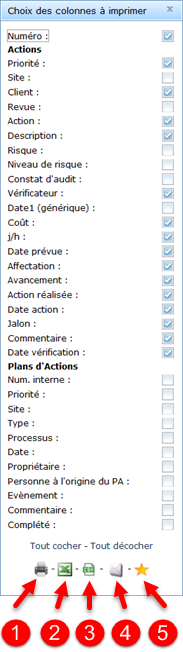
On coche ou décoche les rubriques en fonction des colonnes souhaitées dans la liste imprimée. A noter que la liste permet de combiner les Actions et les Plans d'Actions dont elles découlent. A noter par ailleurs que figurent dans la fenêtre les zones des PA et/ou des actions qui ont été activées par paramétrage (non montré dans l'exemple ci-dessus), cf. [4].
Il est ainsi possible d’imprimer / exporter la liste des actions d’un PA avec les champs optionnels des actions configurables lors de la création d’un PA.
Par ailleurs, le mode d'impression peut être choisi en cliquant sur les icônes correspondantes parmi :
- icône 1 - Impression html à partir du navigateur (il est conseillé de passer par la fonction Aperçu avant impression du navigateur utilisé afin de configurer la mise en page de sortie)
- icône 2 - Génération d'un fichier Excel
- icône 3 - Génération d'un fichier CSV
- icône 4 - Envoi de la liste par mail, cf.[5]
- icône 5 - Mise de la liste en Favori, cf.[6]
Utilisation du filtre
Des filtres de recherche permettent de disposer de la liste des actions des PA par un certain nombre de critères. Pour l'utilisation du filtre, cf. [7]
Dans la liste des actions des PA, lorsqu’une requête est effectuée sur un pu plusieurs type(s) de PA, les colonnes des champs optionnels affichés par défaut dans la liste ne sont plus affichées s’ils n’appartiennent à aucun type sélectionné.
Ne pas oublier de cliquer sur le bouton ![]() pour supprimer le filtre une fois la recherche terminée.
pour supprimer le filtre une fois la recherche terminée.
La requête ainsi créée peut être modélisée dans les Favoris, cf. [8].
